
Przechowywanie w chmurze Dropbox służy do przechowywania danych użytkownika. Dane przechowywane w chmurze są dostępne dla użytkownika nie tylko z jego komputera, ale także z innych urządzeń. Możesz udostępniać swoje pliki przez Internet innym użytkownikom, a także pobierać dane z pamięci w chmurze na komputer.
Przechowywanie plików Dropbox jest dostępne dla systemów Windows, Linux i Mac OS X, a także dla mobilnych urządzeń iPhone, iPad, Android, BlackBerry, Symbian, Bada i Kindle.
Treść- Zainstaluj Dropbox
- Jak zwiększyć Dropbox
- Jak korzystać z Dropbox
- Wnioski z artykułu
Korzystanie z pamięci w chmurze jest wygodne dla użytkownika z wielu powodów. Możesz wymieniać pliki z innymi użytkownikami, po prostu przechowuj tam takie dane, do których zawsze będziesz mieć dostęp z innego komputera lub urządzenia, podczas gdy dane są fizycznie przechowywane na serwerze.
Usługa w chmurze może służyć jako zapasowa pamięć danych. Na przykład w przypadku awarii komputera nie utracisz ważnych danych, jeśli jedna z lokalizacji magazynu była dyskiem w chmurze.Wszystkie dane znajdujące się w magazynie w chmurze zostaną zsynchronizowane i będą gotowe do wymiany z innymi użytkownikami. Dropbox używa algorytmu szyfrowania AES-256 dla bezpieczeństwa.
Aby rozpocząć korzystanie z Dropbox, musisz skorzystać z tego linku polecającego na oficjalnej stronie hurtowni danych. Klikając ten link i rejestrując, otrzymasz za darmo dodatkowe 500 MB miejsca na dysku do kwoty, która zostanie początkowo zapewniona (2 GB) po rejestracji w Dropbox.
Zainstaluj Dropbox
Po kliknięciu linku nastąpi przejście do strony rejestracji w chmurze. Tutaj musisz podać swoje imię, nazwisko, adres e-mail i hasło.
Adres e-mail musi być prawidłowy. Wiadomość e-mail z potwierdzeniem zostanie wysłana na ten adres w magazynie w chmurze. Musisz wprowadzić hasło nie z adresu e-mail, ale utwórz inne hasło do pracy z Dropbox. Następnie aktywuj element „Akceptuję Warunki usługi Dropbox”, a następnie kliknij przycisk „Zarejestruj się”.
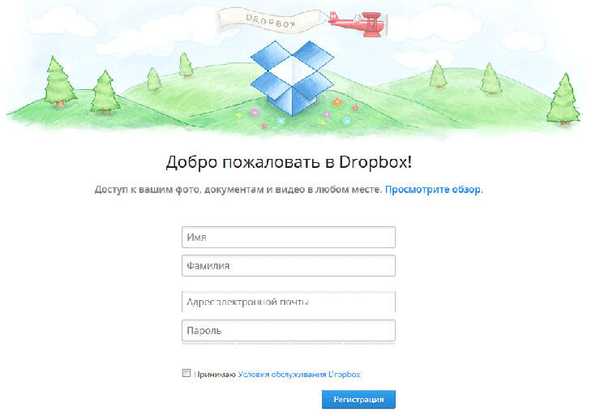
Następnie otworzy się okno, z którego zostanie pobrany plik instalacyjny klienta Dropbox do instalacji na komputerze. Będziesz musiał rozpocząć instalację programu klienckiego na swoim komputerze.
W oknie kreatora instalacji powinieneś kliknąć przycisk „Zainstaluj”. Następnie rozpoczyna się instalacja programu na komputerze. W nowym oknie zaznacz pole „Mam już konto Dropbox”, a następnie kliknij przycisk „Dalej”.
W następnym oknie musisz wprowadzić program. Aby to zrobić, wprowadź adres e-mail i hasło do usługi Dropbox. Po wprowadzeniu danych kliknij przycisk „Dalej”.
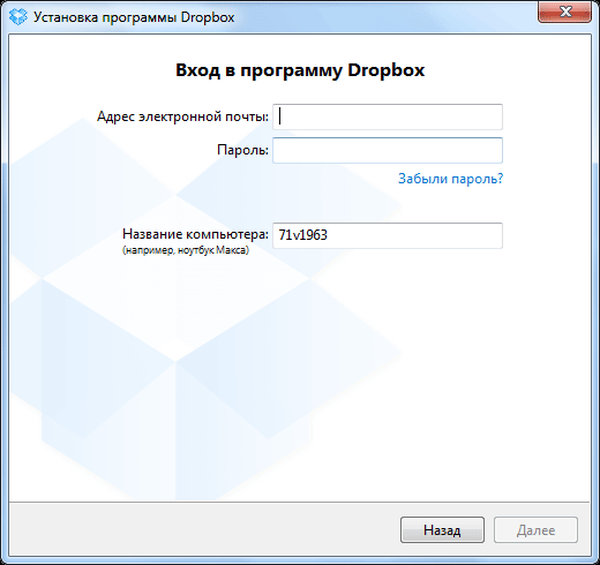
Otwiera się nowe okno, w którym należy wybrać bezpłatną opcję - „Basic 2 GB”, a następnie kliknąć przycisk „Dalej”. W tym oknie dostępne są również płatne opcje korzystania z pamięci w chmurze z dużą ilością pamięci..
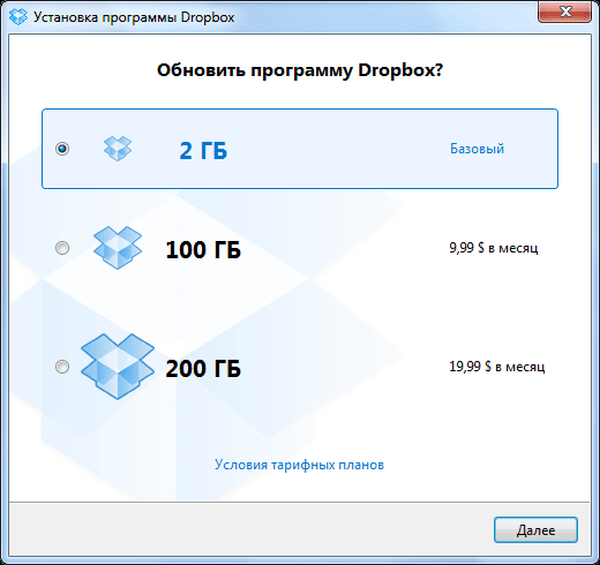
W oknie wyboru opcji instalacji możesz samodzielnie wybrać przyszłą lokalizację folderu Dropbox (instalacja zaawansowana) lub ustawić domyślny folder w Moich dokumentach (typowa instalacja). Następnie kliknij przycisk „Zainstaluj”.
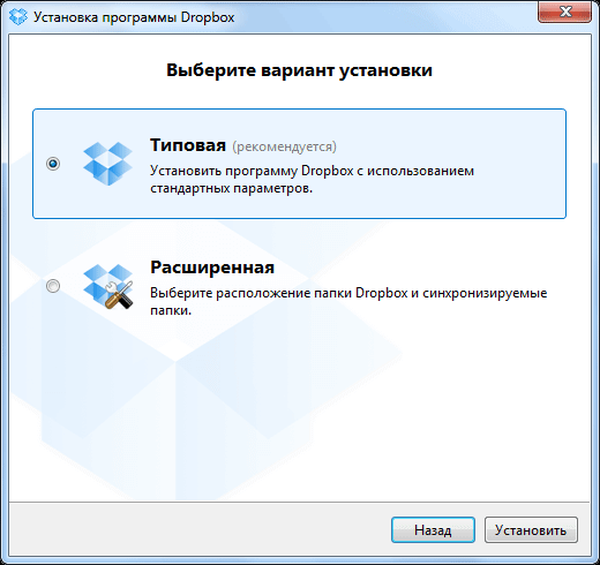
W oknie „Połącz z istniejącym folderem Dropbox” musisz kliknąć jeden z przycisków, w zależności od wyboru lokalizacji folderu.
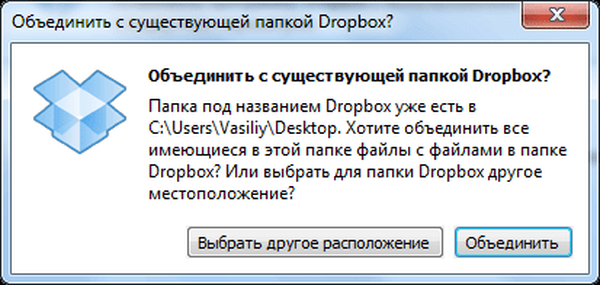
Teraz musisz przejść jeszcze pięć kroków, w których zobaczysz przegląd Dropbox.
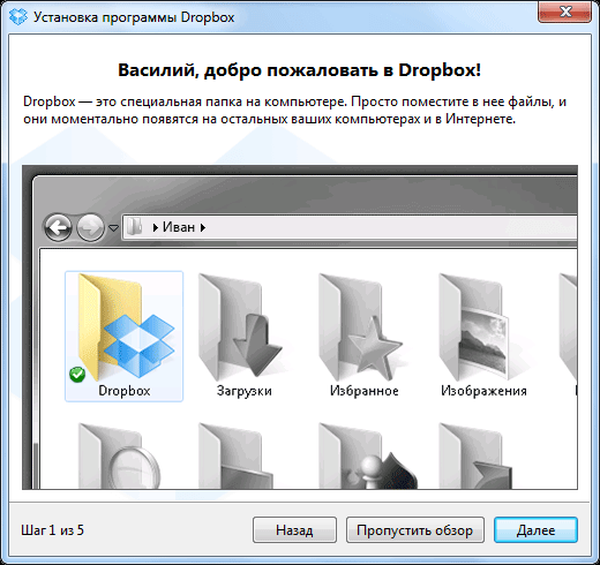
W ostatnim oknie kreatora instalacji kliknij przycisk „Zakończ”.
Dropbox jest zainstalowany na twoim komputerze. Następnie otworzy się folder Dropbox, zobaczysz ikony przechowywania w chmurze w Ulubionych oraz w obszarze powiadomień.
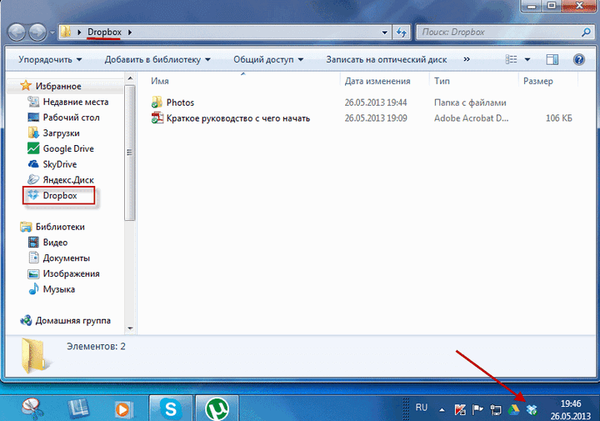
Jak zwiększyć Dropbox
Przechowywanie w chmurze Dropbox zapewnia użytkownikowi 2 GB wolnego miejsca na dysku. Ten wolny wolumin można nieznacznie zwiększyć, wykonując niektóre czynności..
Aby wejść do magazynu w chmurze za pośrednictwem interfejsu internetowego, musisz zalogować się do Dropbox.com i podać swoje dane uwierzytelniające. Po otwarciu strony internetowej zostanie zaoferowane bezpłatne rozszerzenie magazynu o 250 MB.
Aby uzyskać premię 250 MB, musisz wykonać kilka prostych kroków. Musisz wykonać 5 z 7 zadań oferowanych przez usługę w chmurze.
Aby to zrobić, musisz obejrzeć film o usłudze, zainstalować program Dropbox na komputerze, umieścić pliki w magazynie w chmurze, zainstalować program Dropbox na innych komputerach, których używasz, udostępnić folder znajomym, zainstalować program Dropbox na urządzeniu mobilnym lub zaprosić znajomi korzystają z tego sklepu.
Aby dodatkowo zwiększyć ilość wolnego miejsca, kliknij link „Wolne miejsce”, który znajduje się w górnej części okna strony internetowej. Tutaj możesz również zrobić kilka prostych kroków, aby nieznacznie zwiększyć ilość wolnego miejsca na dysku..
Teraz, oferując link polecający znajomym i znajomym, możesz również zwiększyć pojemność bezpłatnego przechowywania plików do 16 GB, otrzymując 500 MB miejsca na dysku dla każdego zaproszonego.
Jak korzystać z Dropbox
Po wejściu do pamięci w chmurze za pośrednictwem interfejsu internetowego otworzy się strona internetowa z elementami sterującymi. Kontrolki przechowywania znajdują się po lewej stronie okna strony, a także w górnym menu. W centrum znajdują się foldery i pliki znajdujące się w magazynie w chmurze..

Po kliknięciu pliku otwiera się menu kontekstowe z odpowiednimi poleceniami.
Po najechaniu myszką na elementy menu możesz wykonać niezbędne czynności - przesłać pliki, utworzyć foldery, udostępnić folder lub przejrzeć usunięte pliki.

Możesz dodawać pliki do pamięci za pośrednictwem interfejsu internetowego, używając elementu menu „Pobierz”, lub po prostu przeciągnij i upuść niezbędne pliki z komputera do folderu Dropbox. Następnie możesz zobaczyć status tego pliku - niebieskie kółko ze strzałkami oznacza, że plik jest aktualnie synchronizowany, a zielony z daw oznacza, że plik jest już zsynchronizowany.
Pliki o wielkości do 300 MB można pobrać za pośrednictwem interfejsu internetowego, a pliki pobrane za pośrednictwem programu klienckiego nie mają ograniczeń wielkości. W takim przypadku rozmiar pliku będzie ograniczony ilością miejsca..
Możesz być także zainteresowany:- Pliki przechowujemy na Yandex.Disk
- Cloud Storage Cloud Mail.Ru
- Mega Cloud Storage: 50 GB za darmo
Czas synchronizacji zależy od szybkości połączenia internetowego komputera. W przypadku, gdy Dropbox znajdzie plik do przesłania w pamięci, plik ten nie zostanie pobrany w całości i zostaną pobrane tylko zmodyfikowane dane.
Aby skonfigurować przechowywanie w chmurze i zarządzać nim, kliknij prawym przyciskiem myszy ikonę Dropbox w obszarze powiadomień. W oknie, które zostanie otwarte, możesz przejść do folderu „Dropbox” lub Dropbox.com. Jeśli klikniesz koło zębate, otworzy się menu kontekstowe z ustawieniami usługi w chmurze.
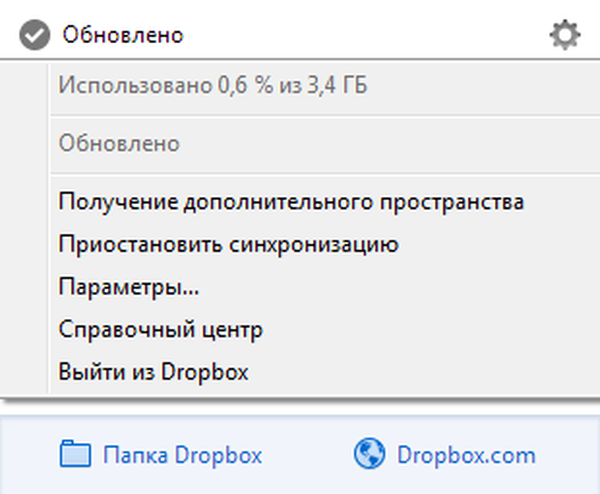
Po kliknięciu elementu „Opcje ...” otwiera się okno „Opcje Dropbox”, w którym możesz zmienić już skonfigurowane ustawienia przechowywania w chmurze.
W szczególności, jeśli klikniesz element „Zaawansowane”, to w zakładce otwartej możesz zmienić lokalizację folderu Dropbox, po kliknięciu przycisku „Przenieś ...”. Możesz także wybrać foldery do selektywnej synchronizacji..

Aby uzyskać link do udostępniania przez interfejs sieciowy, kliknij plik prawym przyciskiem myszy i wybierz „Access Link” w menu kontekstowym.
Następnie otworzy się nowa karta, w której będziesz musiał kliknąć przycisk „Uzyskaj link”. Link zostanie skopiowany do schowka i możesz go natychmiast wkleić, na przykład w wiadomości e-mail lub w edytorze tekstu.
Aby udostępnić link z folderu Dropbox, musisz kliknąć plik prawym przyciskiem myszy i wybrać polecenie „Udostępnij link” w menu kontekstowym. Następnie link zostanie skopiowany do schowka w celu wykonania dalszych działań z tym linkiem.
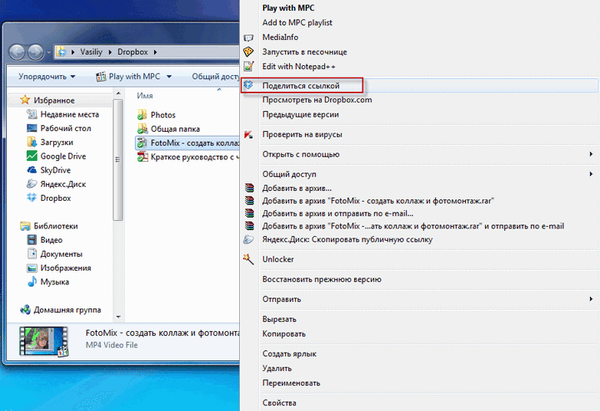
Użytkownik, który otrzyma link do filmu lub obrazu, może wyświetlać odebrane pliki w trybie pełnoekranowym.
W razie potrzeby zawsze możesz usunąć podany link. Możesz także przywrócić poprzednią wersję pliku, jeśli został zmodyfikowany. Historia zmian jest utrzymywana przez 30 dni..
Aby udostępnić pliki z dysku w chmurze z komputera bez korzystania z interfejsu internetowego, musisz utworzyć folder współdzielony do udostępniania. Aby to zrobić, otwórz folder Dropbox, a następnie kliknij prawym przyciskiem myszy folder udostępniony, a następnie w menu kontekstowym kliknij element „Udostępnij ten folder ...”.
Po kliknięciu ikony przechowywania w chmurze w obszarze powiadomień możesz zobaczyć ostatnio zmodyfikowane pliki, otworzyć folder lub stronę do przechowywania w chmurze, sprawdzić status aktualizacji plików.
Pliki lub foldery usunięte z magazynu w chmurze są umieszczane w koszu, podczas gdy nadal zajmują miejsce na dysku. Aby całkowicie usunąć plik z Dropbox, kliknij pozycję menu „Pokaż usunięte” (kosz), a następnie wybierz plik i czynność „Usuń trwale” w menu kontekstowym.
W razie potrzeby nie można usunąć pliku, ale przywrócić go z kosza.
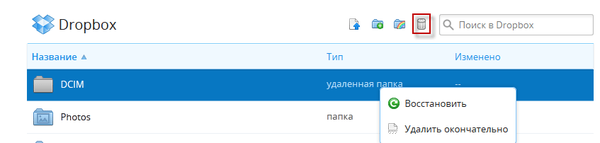
Możesz dowiedzieć się o wszystkich zmianach i działaniach przeprowadzonych w magazynie w chmurze, klikając element sterujący „Wiadomości”.
Wnioski z artykułu
Przechowywanie w chmurze Dropbox zapewnia użytkownikom przestrzeń do przechowywania. Dane użytkownika są synchronizowane i dostępne z komputera lub innego urządzenia.
Powiązane publikacje:- Microsoft OneDrive - usługa przechowywania plików
- Dysk Google (Dysk Google) - miejsce do przechowywania plików w chmurze
- DropMeFiles - udostępnianie plików do 50 GB
- Disk Karelia - Karelski dysk udostępniania plików
- 5 usług skracania linków











